以下、マイクロソフトのダウンロードサイトです。
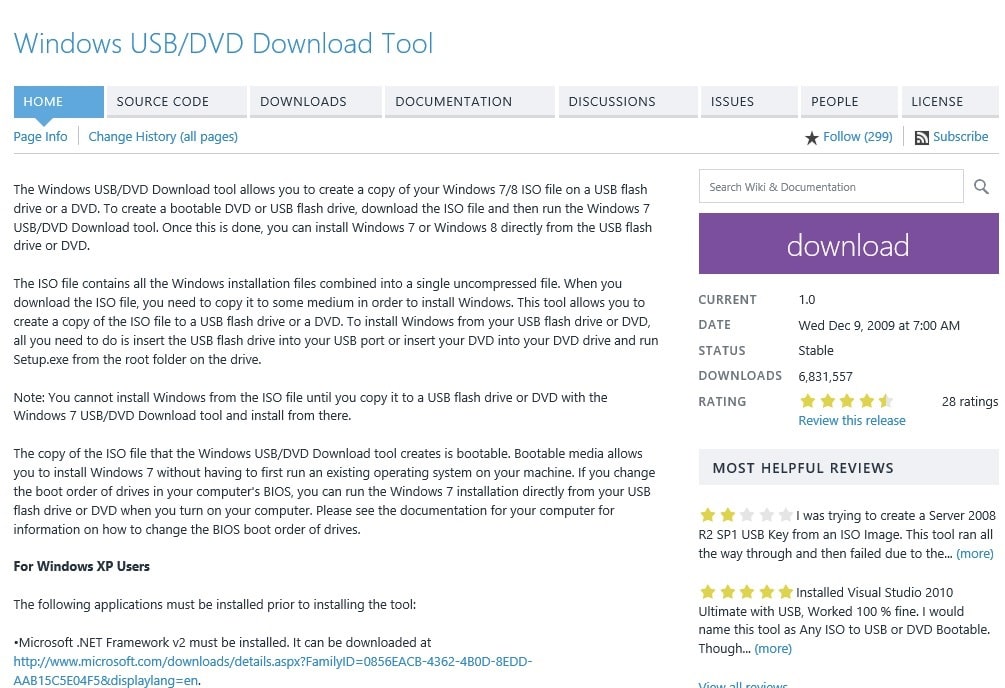
ダウンロード後、早速インストール開始。以下のようにウイザードに従えば、2~3分でインストール完了です。


「Ready to install Windows 7…」とありますが、Windows8.1 でも全く問題なくインストールできます。

「Finish」ボタンをクリックすれば、完了。
デスクトップに以下のような「Windows7 USB/DVD Download Tool」というアイコンができているはずです。

それでは、実際に使ってみます。
用意したメディアは、16GBのUSBメモリです。
最初にNTFS形式でフォーマットします。

続いて、「Windows7 USB/DVD Download Tool」を起動し、ソースファイルを指定します。
ここでは WHS2011 に格納してある Windows10 9926 のiso ファイルを指定。

「Next]をクリック

ここでは「USB device」をクリック。

フォーマットしたばかりなので、「Begin copying」をクリック。
十分なスペースがあるはずなのに、以下の様に「Not Enough Free Space」という警告メッセージがでてしまいました。
ちょっと不可解ではありますが、あまり深く考えずに「Erase USB Device」をクリック。

この後は数分でコピー完了です。


できたブータブルUSBの中身を見てみます。

さあ、これを使って Windows10 をインストールに取り掛かります。
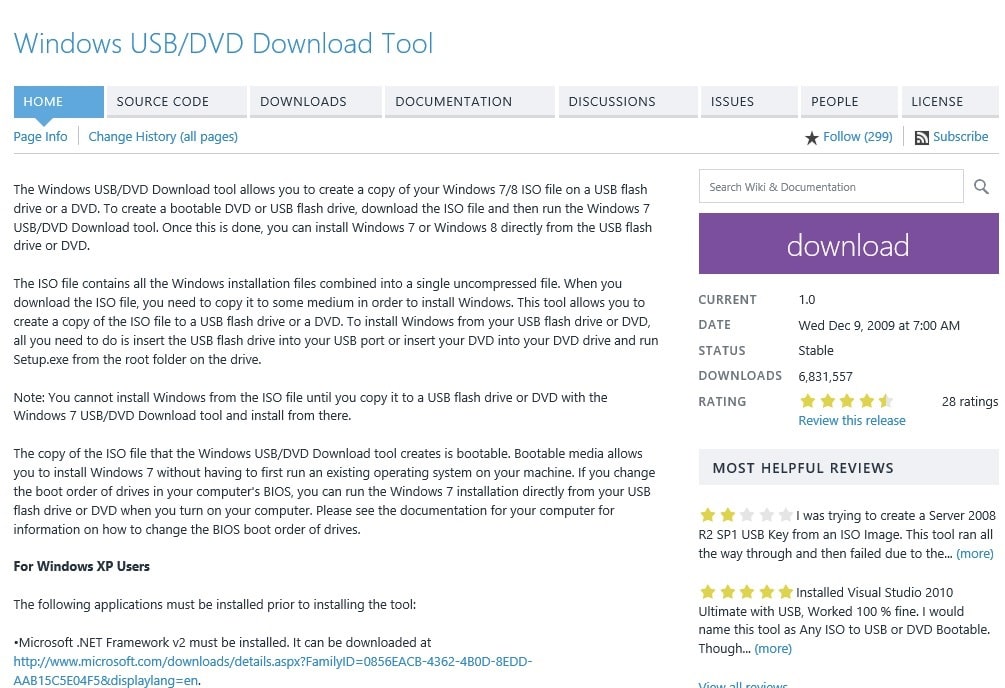
ダウンロード後、早速インストール開始。以下のようにウイザードに従えば、2~3分でインストール完了です。


「Ready to install Windows 7…」とありますが、Windows8.1 でも全く問題なくインストールできます。

「Finish」ボタンをクリックすれば、完了。
デスクトップに以下のような「Windows7 USB/DVD Download Tool」というアイコンができているはずです。

それでは、実際に使ってみます。
用意したメディアは、16GBのUSBメモリです。
最初にNTFS形式でフォーマットします。

続いて、「Windows7 USB/DVD Download Tool」を起動し、ソースファイルを指定します。
ここでは WHS2011 に格納してある Windows10 9926 のiso ファイルを指定。

「Next]をクリック

ここでは「USB device」をクリック。

フォーマットしたばかりなので、「Begin copying」をクリック。
十分なスペースがあるはずなのに、以下の様に「Not Enough Free Space」という警告メッセージがでてしまいました。
ちょっと不可解ではありますが、あまり深く考えずに「Erase USB Device」をクリック。

この後は数分でコピー完了です。


できたブータブルUSBの中身を見てみます。

さあ、これを使って Windows10 をインストールに取り掛かります。




























※コメント投稿者のブログIDはブログ作成者のみに通知されます